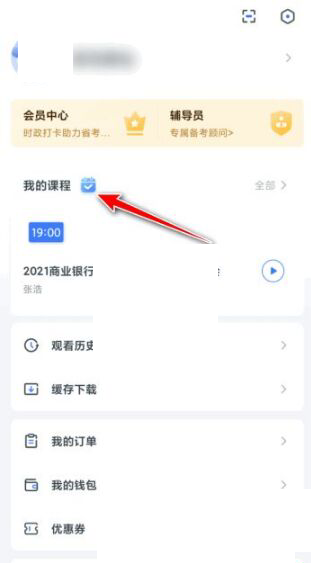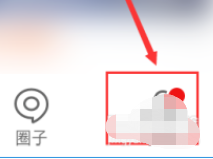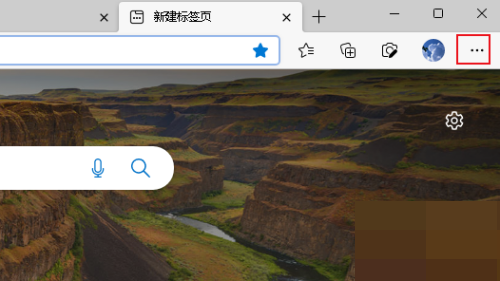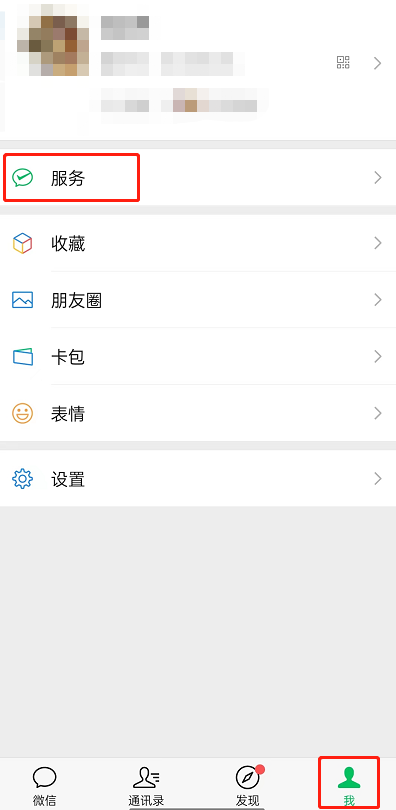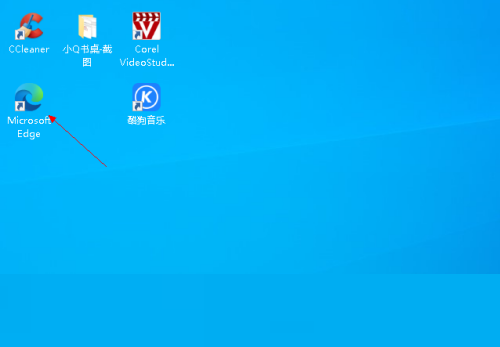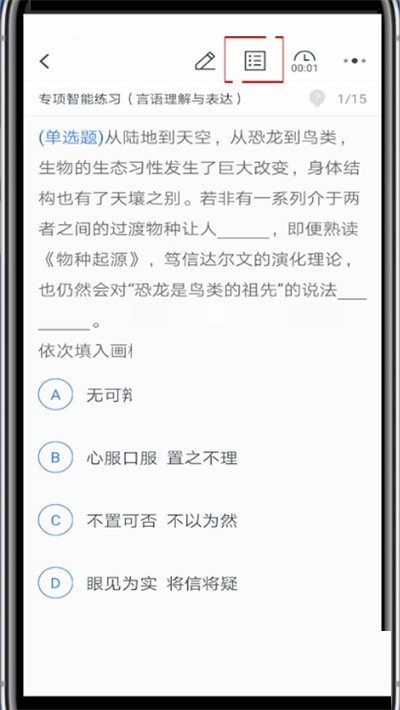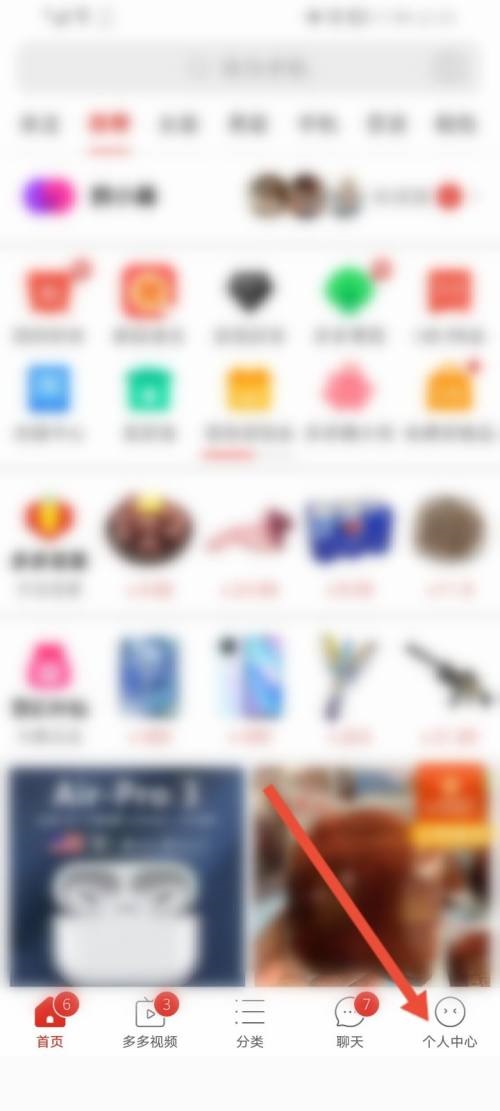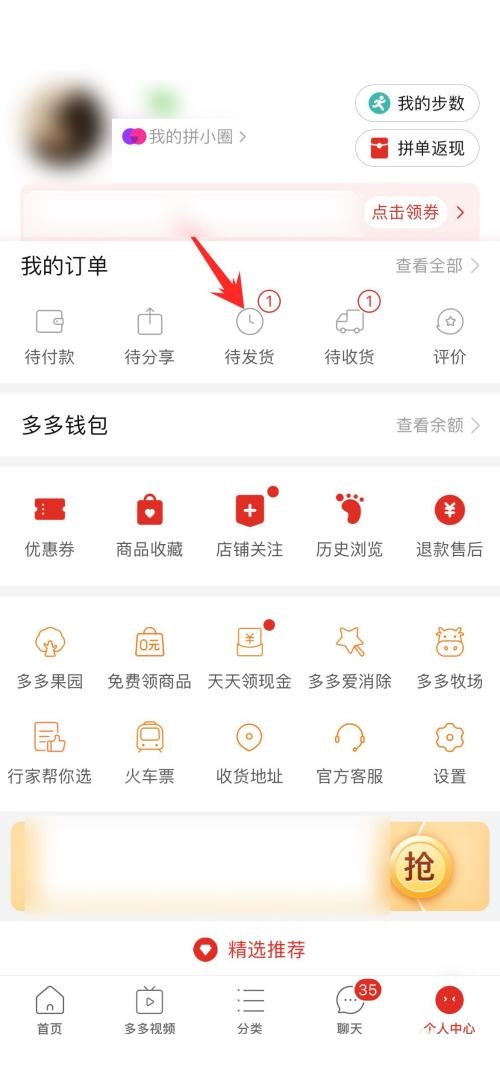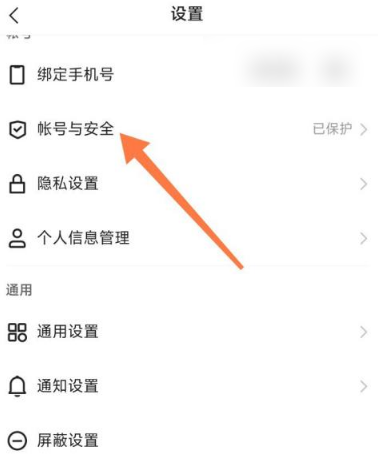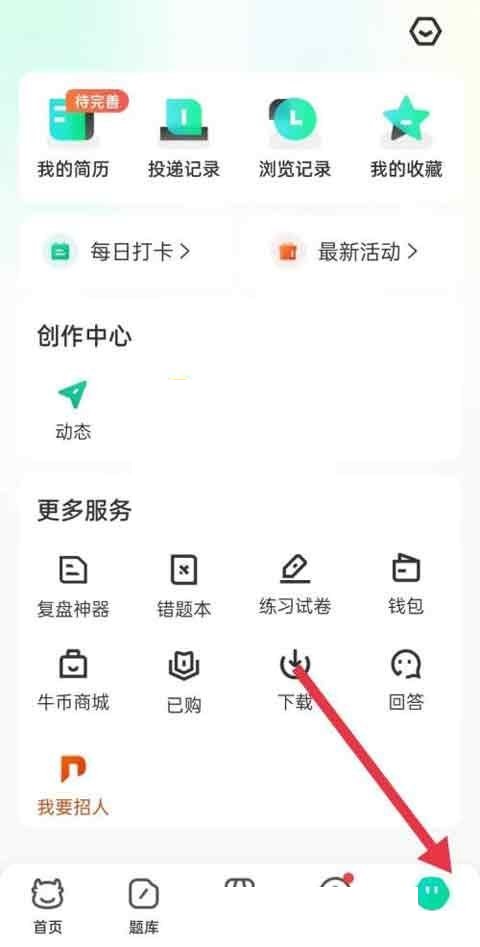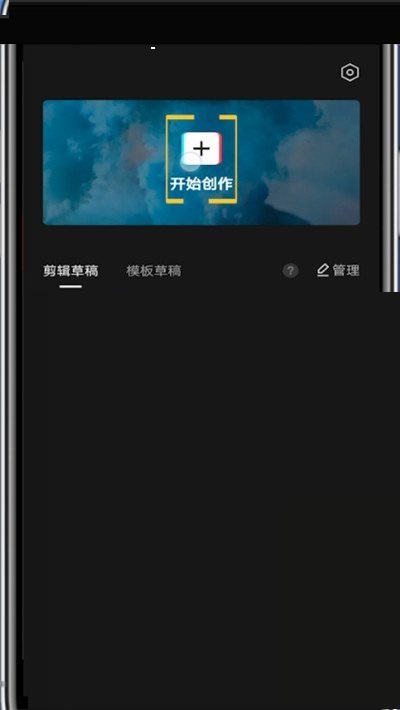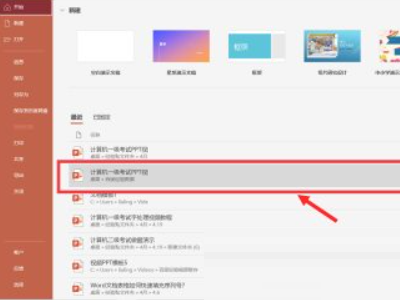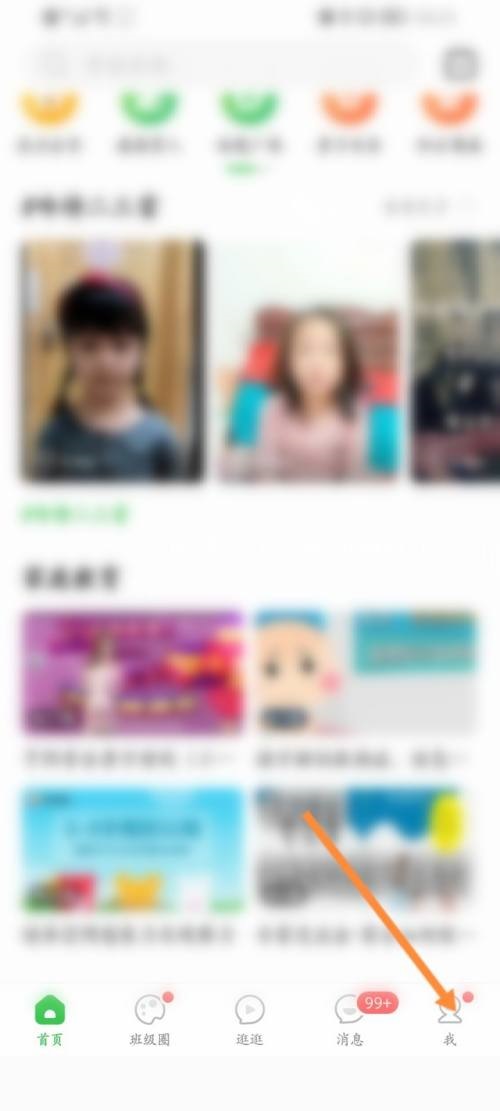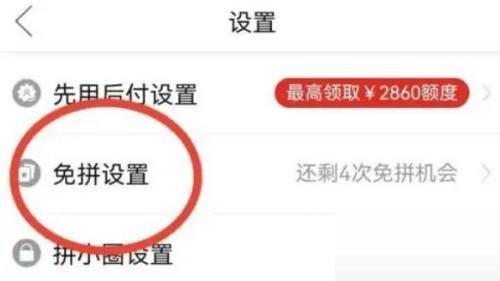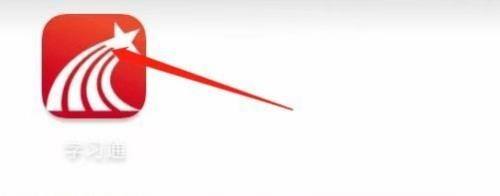小伙伴们知道Crystal Disk Mark怎么测试u盘吗?今天小编就来讲解Crystal Disk Mark测试u盘的方法,感兴趣的快跟小编一起来看看吧,希望能够帮助到大家。
Crystal Disk Mark怎么测试u盘?Crystal Disk Mark测试u盘的方法
1、首先打开Crystal Disk Mark(如图所示)。
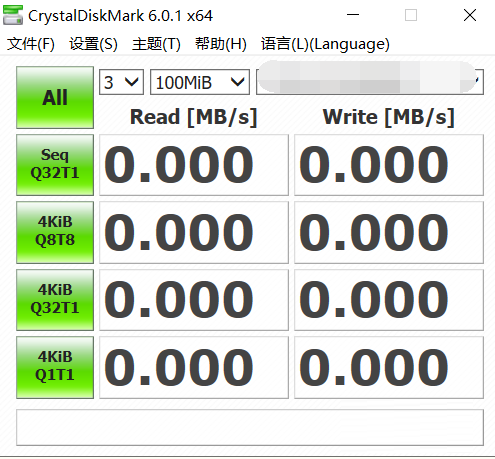 2、选择要测试的u盘(如图所示)。
2、选择要测试的u盘(如图所示)。
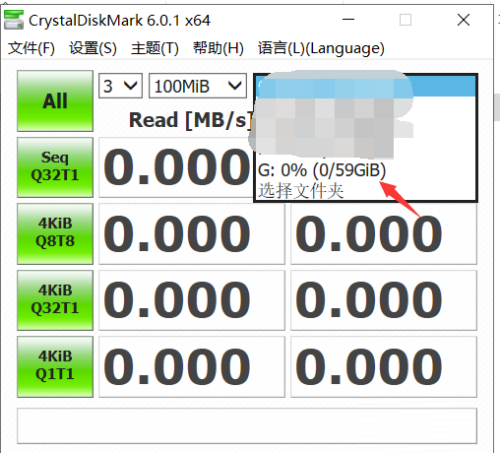 3、选择要测试的数据量(如图所示)。
3、选择要测试的数据量(如图所示)。
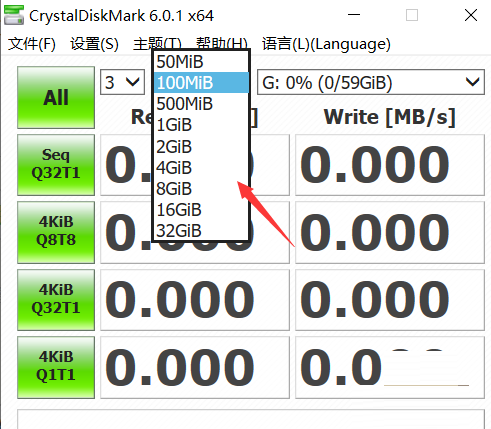 4、选择要测试运行的次数(如图所示)。
4、选择要测试运行的次数(如图所示)。
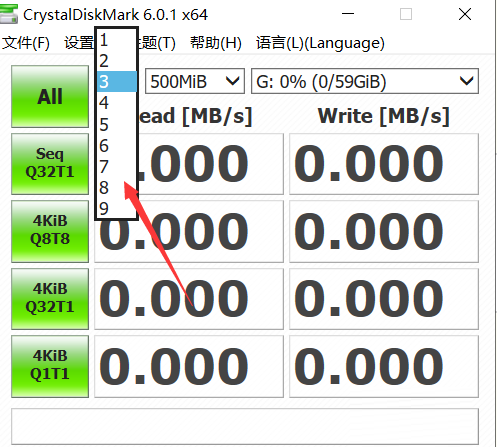 5、点击all开始全部类型的测试(如图所示)。
5、点击all开始全部类型的测试(如图所示)。
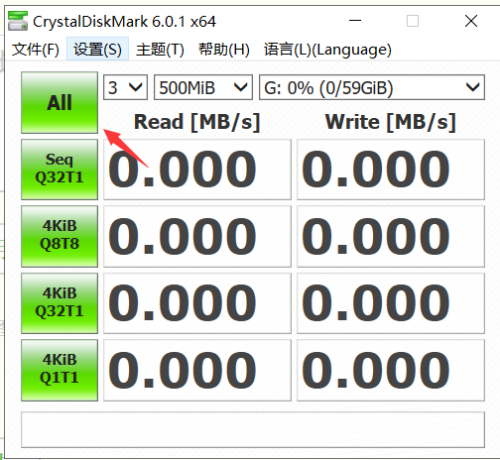 6、也可以单项点击测试单项(如图所示)。
6、也可以单项点击测试单项(如图所示)。
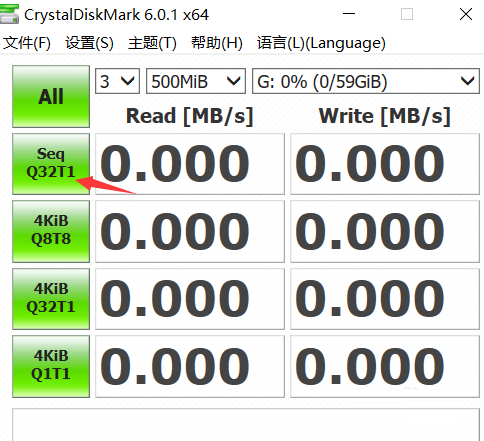 7、点击stop可以停止测试(如图所示)。
7、点击stop可以停止测试(如图所示)。
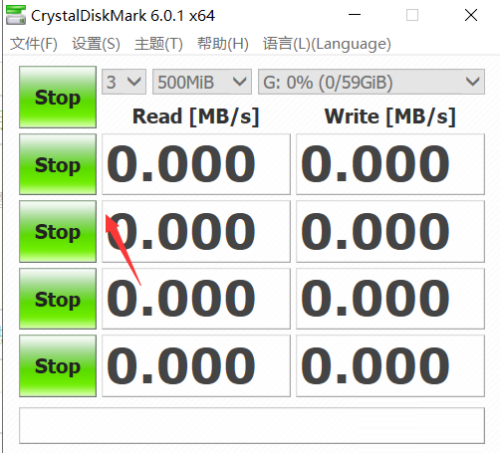 以上就是给大家分享的Crystal Disk Mark怎么测试u盘的全部内容,更多精彩内容尽在本站!
以上就是给大家分享的Crystal Disk Mark怎么测试u盘的全部内容,更多精彩内容尽在本站!
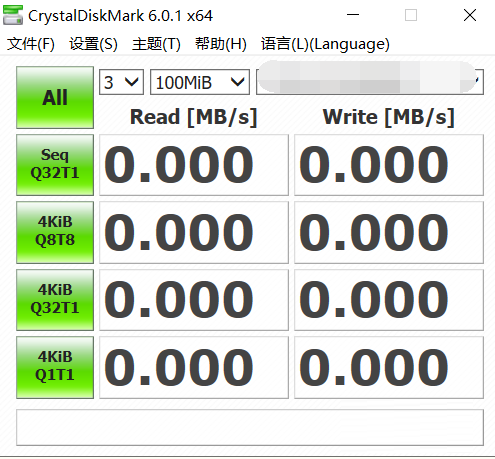 2、选择要测试的u盘(如图所示)。
2、选择要测试的u盘(如图所示)。
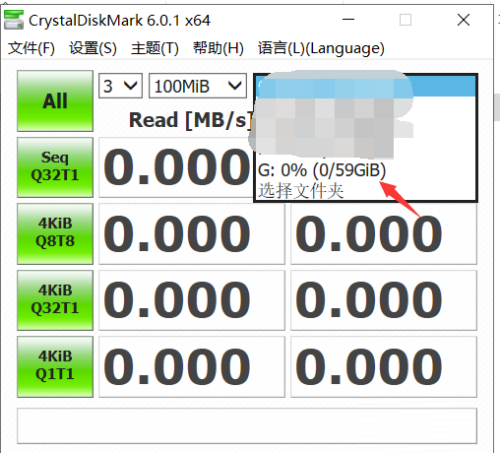 3、选择要测试的数据量(如图所示)。
3、选择要测试的数据量(如图所示)。
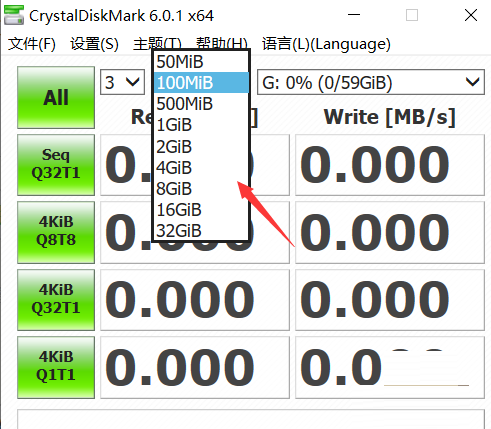 4、选择要测试运行的次数(如图所示)。
4、选择要测试运行的次数(如图所示)。
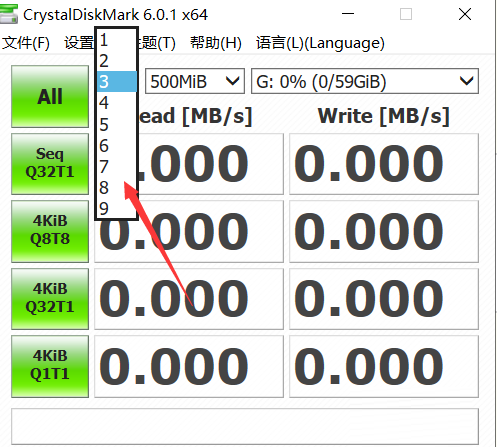 5、点击all开始全部类型的测试(如图所示)。
5、点击all开始全部类型的测试(如图所示)。
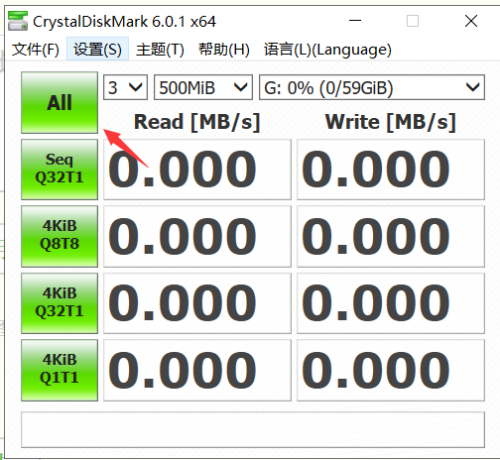 6、也可以单项点击测试单项(如图所示)。
6、也可以单项点击测试单项(如图所示)。
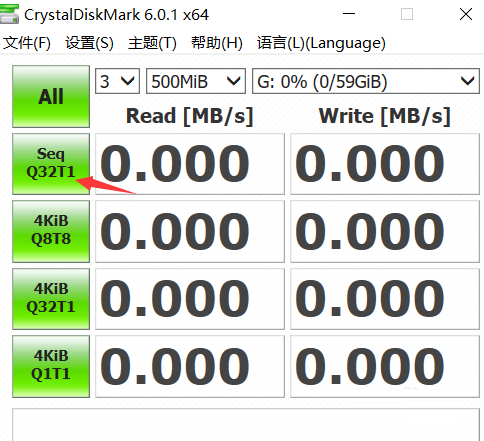 7、点击stop可以停止测试(如图所示)。
7、点击stop可以停止测试(如图所示)。
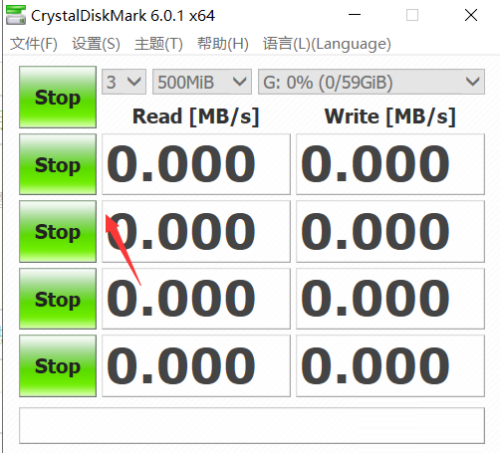 以上就是给大家分享的Crystal Disk Mark怎么测试u盘的全部内容,更多精彩内容尽在本站!
以上就是给大家分享的Crystal Disk Mark怎么测试u盘的全部内容,更多精彩内容尽在本站!